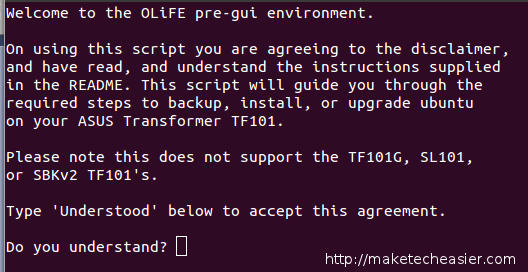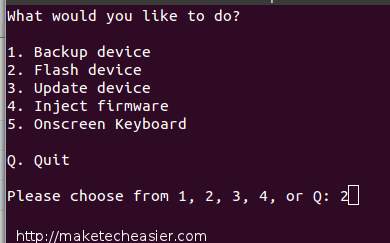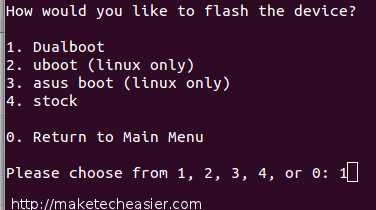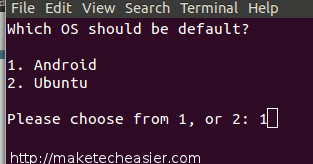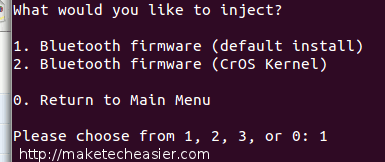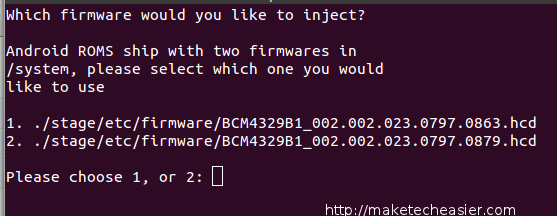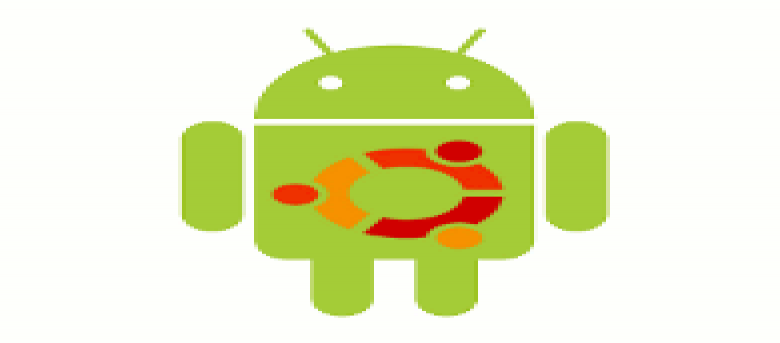
Je me suis procuré une tablette Asus Transformer en juin 2011 et depuis, je cherche un moyen simple d’installer Ubuntu dessus. Le facteur de forme, la station d’accueil pour clavier et les spécifications matérielles du transformateur Asus le rendent parfait pour un ordinateur portable. Cependant, à l’époque, intégrer Ubuntu à l’appareil n’est pas facile et nécessite beaucoup de piratage et de scripts.
Récemment, j’ai revérifié le forum XDA-Developers et j’ai découvert que quelqu’un avait créé un moyen très simple de créer un système à double amorçage. Je l’ai essayé et il fonctionne! Voici ce que j’ai fait :.
Avertissement: Ce tutoriel va formater le disque dur de votre tablette et effacer toutes vos données. Cela pourrait également briquer votre tablette. Cela annulerait définitivement votre garantie. MakeTechEasier ne sera pas tenu responsable de tout dommage, perte de données, incendie ou décès d’un être cher résultant de l’utilisation de ce mod pour votre appareil.
Noter:
1. Ce tutoriel est basé sur Linux/Ubuntu. Si vous utilisez Windows, ce tutoriel n’est pas pour vous.
2. Ce tutoriel ne fonctionne que pour Asus Transformer avec SBKv1. Si votre appareil exécute SBKv2. Ce tutoriel n’est pas pour vous. Voici comment vérifier si votre appareil exécute SBKv1 ou SBKv2.
Il devrait renvoyer un message si votre appareil exécute SBKv1 ou SBKv2. En règle générale, si vous avez acheté votre Asus Transformer après août 2011, il exécute très probablement SBKv2.
3. Le transformateur Asus mentionné dans cet article est le transformateur Asus de 1re génération, et non le transformateur quad-core.
Contenu
Sauvegarder vos données
Il existe plusieurs façons de sauvegarder vos données. Tu peux soit:
1. téléchargez une application de gestion de fichiers sur le marché. Utilisez le gestionnaire de fichiers pour transférer des fichiers importants sur la carte SD externe.
2. Synchronisez vos e-mails, contacts, calendrier, fichiers avec Google et Dropbox. Même si votre appareil est effacé, vos données sont toujours intactes dans le cloud.
2. Pour la sauvegarde de l’application, utilisez Titanium Backup ou Titanium Backup Pro si vous souhaitez effectuer une sauvegarde sur Dropbox. Vous devrez d’abord rooter votre appareil (en fonction de votre firmware, rooter votre Asus Transformer n’est qu’un processus en 1 clic).
Maintenant que vous avez vérifié la version SBK et sauvegardé vos données, voici les étapes exactes pour créer un système à double amorçage :
1. Téléchargez OLiFE Prime.
2. Extrayez le fichier (NE PAS extrayez les fichiers sur un système de fichiers de type Windows tel que NTFS ou FAT ou vous rencontrerez des problèmes. Faites tout cela dans votre partition Linux).
3. Ouvrez un terminal et accédez au répertoire OLiFE. Courir
Vous verrez une page d’accord. Lisez-le attentivement. Une fois terminé, tapez « comprise » et appuyez sur Entrée.
4. Dans l’écran suivant, appuyez sur « 2 » pour sélectionner l’option de périphérique flash
5. Maintenant, il vous montrera les différentes options pour flasher l’appareil. Quelle que soit votre intention, choisissez « 1 » pour effectuer un double démarrage.
6. Choisissez « 1 » pour sélectionner Android comme système d’exploitation par défaut. Ubuntu par défaut ne fonctionne pas.
7. Mettez votre appareil en mode APX et connectez-le à l’ordinateur via USB. Le script va maintenant formater votre appareil, partitionner le disque dur et copier les img Ubuntu et Android. Cela prendra beaucoup de temps, alors allez vous chercher un café et détendez-vous.
8. Une fois cela fait, votre appareil redémarrera et démarrera dans votre système d’exploitation Android.
Installation d’Ubuntu
Maintenant que Ubuntu.img est copié sur votre appareil, il est temps de l’installer.
1. Éteignez votre appareil. Appuyez sur le bouton « Power + Volume Down » jusqu’à ce que l’écran de démarrage s’anime. En haut, vous devriez voir un message vous demandant d’appuyer sur le bouton « Augmenter le volume ». Relâchez le bouton « Power + Volume Down » et appuyez sur le bouton « Volume Up ». Cela démarrera dans le programme d’installation d’Ubuntu (c’est également le moyen de démarrer dans Ubuntu à l’avenir).
2. Une fois que vous atteignez l’écran principal d’Ubuntu, procédez à l’installation d’Ubuntu (assurez-vous que votre appareil est connecté au dock clavier).
Si vous n’avez pas de station d’accueil pour clavier, connectez-la à nouveau à l’ordinateur via USB. Sur votre ordinateur Linux, dans le terminal, exécutez la commande :
Cette fois, appuyez sur « 5 » pour sélectionner le « Clavier à l’écran ». Vous devriez maintenant voir le clavier à l’écran apparaître sur votre écran Ubuntu.
3. Procédez à l’installation d’Ubuntu. Si tout se passe bien, vous devriez maintenant avoir une tablette à double système d’exploitation.
Configuration post-installation
Tout fonctionne immédiatement pour Ubuntu sur Asus Transformer, cependant, le bureau Unity consomme beaucoup de ressources, ce qui ralentit le système. Ce que j’ai fait, c’est ouvrir le centre logiciel Ubuntu et installer LXDE – un gestionnaire de bureau léger. Une fois que je suis passé à LXDE, tout se passe bien et rapidement.
Injecter le firmware Bluetooth
Le micrologiciel Bluetooth n’est pas inclus dans le programme d’installation d’Ubuntu en raison d’un problème de licence. Voici comment faire fonctionner Bluetooth sur Ubuntu.
Connectez à nouveau l’appareil à votre ordinateur et exécutez le script OLiFE. Cette fois, appuyez sur « 4 » pour sélectionner « Injecter le micrologiciel ».
Appuyez sur « 1 » pour sélectionner l’installation par défaut.
Lorsque vous êtes invité à choisir le firmware à injecter, sélectionnez l’un ou l’autre.
C’est ça. Profitez!
Référence : Wiki XDA-Developers
Cet article est-il utile ? Oui Non